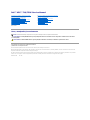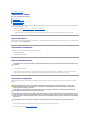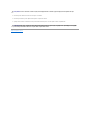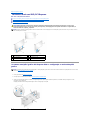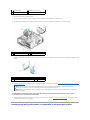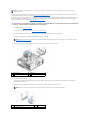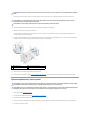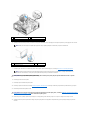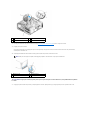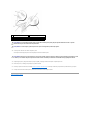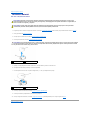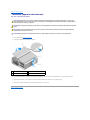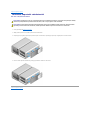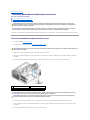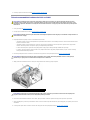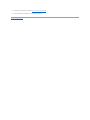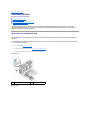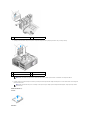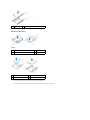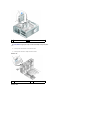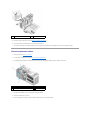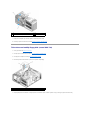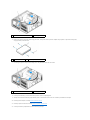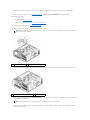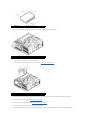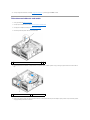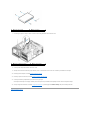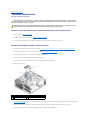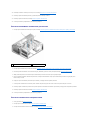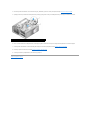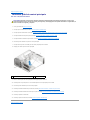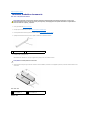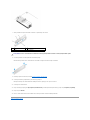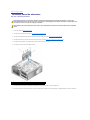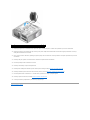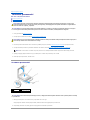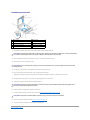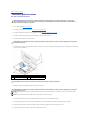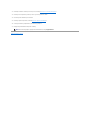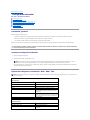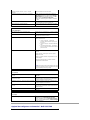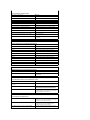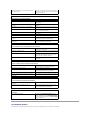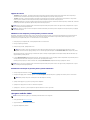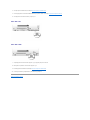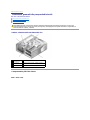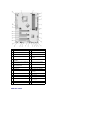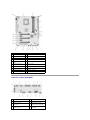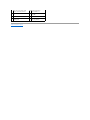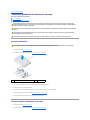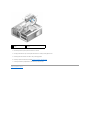Dell™XPS™730/730XServiceManual
DCDO model
Note, atenţionări şi avertismente
Informaţiile din acest document pot fi modificate fărănotificare.
©2008DellInc.Toatedrepturilerezervate.
Este strict interzisăreproducerea sub orice formăa acestor materiale, fărăautorizaţia scrisăa Dell Inc..
Mărcilecomercialeutilizateînacestdocument:Dell, sigla DELL şi XPS sunt mărci comerciale ale Dell Inc.; Microsoft şi Windows, sunt mărci comerciale sau mărci comerciale
înregistratealeMicrosoftCorporationînStateleUniteşi/sauînalteţări.
Alte mărci comerciale şidenumiricomercialepotfiutilizateînacestdocumentpentrureferirefielaentităţile care au drepturi asupra mărcilor şi denumirilor fie la produsele
acestora. Dell Inc. neagăorice interes de proprietate asupra mărcilor comerciale şi denumirilor comerciale cu excepţiacelorcareîiaparţin.
Noiembrie2008Rev.A00
Prezentare generalădin perspectivătehnică
Înaintedeaîncepe
Înlocuireasuportuluicalculatorului
Înlocuireacapaculuicalculatorului
Înlocuireamodululuideiluminareacarcasei
Înlocuireamodulelordememorie
ÎnlocuireaunuicardPCI/PCIExpress
Înlocuireaunităţilor
Înlocuireaansambluluiradiatoruluiprocesorului
Înlocuireaprocesorului
Înlocuireaventilatoarelor
Înlocuireaplăcii de control principale
Înlocuireaplăcii de sistem
Înlocuireasurseidealimentare
Înlocuireabateriei
Configurarea sistemului
NOTĂ: O NOTĂindicăinformaţii importante care văajutăsăutilizaţi mai bine computerul dumneavoastră.
ATENŢIONARE: O ATENŢIONARE indicăun pericol potenţial de deteriorare a hardware-ului sau de pierdere a datelor dacănu sunt urmate
instrucţiunile.
AVERTISMENT: Un AVERTISMENT indicăun pericol potenţial de deteriorare a bunurilor, de vătămare corporalăsau de deces.

Înapoilapaginadecuprins
Înaintedeaîncepe
Dell™XPS™730/730XServiceManual
Specificaţii tehnice
Instrumente recomandate
Oprirea calculatorului dvs.
Instrucţiuni de siguranţă
Acest document oferăproceduri pentru scoaterea şiinstalareacomponentelordin/încalculatoruldvs.Dacănu se prevede altfel, fiecare procedurăpresupune
căsuntîndepliniteurmătoarele condiţii:
l Aţi parcurs paşii din Oprirea calculatorului dvs. şi Instrucţiuni de siguranţă.
l Aţi citit informaţiile despre siguranţălivrateîmpreunăcu calculatorul.
l O componentăpoate fi remontatăsau-dacăeste achiziţionatăseparat-instalatăprinefectuareaprocedurilordescoatereînordineinversă.
Specificaţii tehnice
Pentru informaţii despre specificaţiile tehnice ale calculatorului dvs., consultaţi Ghidul de referinţărapidă livratîmpreunăcu calculatorul dvs. sau consultaţi site-ul
Web Dell Support la adresa support.dell.com.
Instrumente recomandate
Procedurile din acest document pot necesita următoarele instrumente:
l ŞurubelniţămicăPhillips
l Şurubelniţămicăcuvârfullat
Oprirea calculatorului dvs.
1. Închideţi sistemul de operare:
2. Asiguraţi-văcăsunt oprite calculatorul şi toate dispozitivele ataşate.Încazulîncarecalculatoruldvs.şi dispozitivele ataşate nu s-au oprit automat
atuncicândaţiînchissistemuldeoperare,apăsaţi continuu butonul de alimentare timp de aproximativ 4 secunde pentru a le opri.
Instrucţiuni de siguranţă
Utilizaţi următoarele instrucţiuni de siguranţăpentruafacilitaprotejareacalculatoruluiîmpotrivapotenţialelor deteriorări, precum şi protejarea siguranţei
personale.
1. Asiguraţi-văcăsuprafaţa de lucru este planăşi curatăpentruaprevenizgâriereacapaculuicalculatorului.
2. Opriţi calculatorul (consultaţi Oprirea calculatorului dvs.).
ATENŢIONARE: Pentru a evita pierderea datelor, salvaţi şiînchideţi toate fişierele deschise şi părăsiţitoateprogrameledeschiseînaintedeaopri
calculatorul.
AVERTISMENT: Înaintedeaefectualucrăriîninteriorulcalculatoruluicitiţi instrucţiunile de siguranţălivrateîmpreunăcu acesta. Pentru
informaţii suplimentare despre cele mai bune practici privind siguranţa, consultaţi pagina de start privind conformitatea cu reglementările la
adresa www.dell.com/regulatory_compliance.
ATENŢIONARE: Doar un tehnician de service autorizat trebuie săefectueze reparaţii la calculatorul dvs. Deteriorările datorate lucrărilor de
service neautorizate de către Dell nu sunt acoperite de garanţia dvs.
ATENŢIONARE: Atuncicânddeconectaţi un cablu, acţionaţi asupra conectorului sau a opritorului acestuia, şi nu asupra cablului propriu-zis. Unele
cabluri au conectori cu opritoare; dacădeconectaţi acest tip de cablu, apăsaţipeopritoareînaintedeadeconectacablul.Cândseparaţi conectorii,
ţineţi-i aliniaţipentruaevitaîndoireapiniloracestora.Deasemenea,înaintesăconectaţi un cablu, asiguraţi-văcăambii conector sunt orientaţi şi
aliniaţi corect.
ATENŢIONARE: Pentru a evita deteriorarea calculatorului, parcurgeţi următorii paşiînaintesăîncepeţilucrulîninteriorulcalculatorului.

3. Deconectaţi toate cablurile de telefon sau de reţea de la calculator.
4. Deconectaţi calculatorul şi toate dispozitivele ataşate de la prizele lor electrice.
5. Apăsaţicontinuubutonuldealimentareîntimpuldeconectăriisistemuluipentruaconectaplacadesistemlaîmpământare.
Înapoilapaginadecuprins
ATENŢIONARE: Pentru a deconecta un cablu de reţea,întâidecuplaţi cablul de la calculator şi apoi decuplaţi-l de la dispozitivul de reţea.
ATENŢIONARE: Înaintedeaatingeoricecomponentădin interiorul calculatorului, eliberaţi-vădesarcinileelectrostaticeatingândosuprafaţă
metalicănevopsită, cumarfimetaluldinparteadinspateleacalculatorului.Întimpcelucraţi, atingeţi periodic o suprafaţăde metal nevopsită
pentru a disipa electricitatea staticăcare ar putea dăuna componentelor interne.

Înapoilapaginadecuprins
ÎnlocuireaunuicardPCI/PCIExpress
Dell™XPS™730/730XServiceManual
Scoaterea unei plăci grafice PCI Express dintr-o configuraţie cu mai multe plăci grafice
Instalarea unei plăci grafice pentru o configuraţie cu mai multe plăci grafice
Înlocuireaplăcilor PCI şi PCI Express
Scoaterea unei plăci grafice PCI Express dintr-o configuraţie cu mai multe plăci
grafice
1. Urmaţi procedurile din Înaintedeaîncepe.
2. Scoateţi capacul calculatorului (consultaţi Înlocuireacapaculuicalculatorului).
3. Ţinânduşor ambele plăcigraficecuomână, scoateţi bridge-ul dintre plăcile grafice (dacăeste prezent) cu cealaltămânăprintragereînsusdin
calculator. Puneţi-l deoparte.
Repetaţi procedura dacăscoateţi douăbridge-uri dintr-o configuraţie cu trei plăci.
AVERTISMENT: Înaintedeaefectualucrăriîninteriorulcalculatoruluicitiţi instrucţiunile de siguranţălivrateîmpreunăcu acesta. Pentru
informaţii suplimentare despre cele mai bune practici privind siguranţa, consultaţi pagina de start privind conformitatea cu reglementările, la
adresa www.dell.com/regulatory_compliance.
NOTĂ: Dacăeste instalatăo placăgraficăînfiecaredinsloturilePCIex16înconfiguraţia cu mai multe plăci grafice, slotul PCIe x1 şi un slot PCI card nu
sunt accesibile pentru utilizare.
1
placăPCI
2
placăPCIe x1
3
slot placăPCIe x1
4
slot placăPCIe x16
5
placăPCIe x16
NOTĂ: Aceastăsecţiune trateazănumai configuraţiile cu douăşi trei plăci grafice PCIe x16. Pentru scoaterea oricărui alt tip de placăPCI sau PCIe cards,
consultaţi Înlocuireaplăcilor PCI şi PCI Express.

4. Deconectaţi toate cablurile conectate la placă.
5. Scoateţi şuruburile prizoniere din partea superioarăa capacului ventilatorului pentru plăcile PCI şi scoateţi capacul.
6. Scoateţi şurubul/şuruburile de fixare a plăcii din partea superioarăa şinei acesteia şi pivotaţi şina plăciiînapoiprinperetelecarcasei.
7. Apăsaţi opritorul (dacăeste prezent) pe conectorul de pe placa de bazăîntimpceapucaţi placa de colţurile superioare şi extrageţiplacadreptînsusdin
conector
.
8. Instalaţi o şinăobturatoareîndeschidereagoalăa slotului pentru plăci. Dacăînlocuiţi placa, consultaţi Instalarea unei plăci grafice pentru o configuraţie
cu mai multe plăci grafice.
9. Remontaţi capacul ventilatorului pentru plăci PCI, remontaţi capacul calculatorului (consultaţi Înlocuireacapaculuicalculatorului), reconectaţi calculatorul
şi dispozitivele la prizele electrice şi porniţi-le.
Instalarea unei plăci grafice pentru o configuraţie cu mai multe plăci grafice
1
bridge plăci grafice
2
conectori de alimentare (2)
3
douăplăci grafice PCIe
1
şurub de fixare
2
şinăplacă
3
ghidaj de aliniere
4
suport ventilator
1
placăPCIe x16
2
opritor
3
slot placăPCIe x16
NOTĂ: Instalarea şinelor obturatoare peste deschiderile sloturilor pentru plăci goale este necesarăpentru a menţine certificarea FCC a
calculatorului. De asemenea, aceste şine nu permit pătrunderea prafului şi a murdărieiîncalculator.
NOTĂ: Bridge-ul pentru plăcigrafice(carenuesteprezentîntoateconfiguraţiile cu mai multe plăcigrafice)nuestenecesarîntr-o configuraţie cu o
singurăplacăgrafică.
ATENŢIONARE: Nu pozaţi cablurile plăcilor peste sau dupăplăci. Cablurile pozate peste plăcipotîmpiedicaînchidereacorectăa capacului
calculatorului sau pot cauza deteriorarea echipamentului.

Aceastăsecţiune se referăla utilizarea a douăsau trei plăci grafice PCIe pentru a beneficia de tehnologia SLI (Scalable Link Interface) de la NVIDIA. Pentru
instalarea altor tipuri de plăci PCI sau PCIe, consultaţi ÎnlocuireaunuicardPCI/PCIExpress.
Unele sloturi pentru carduri de extensie nu vor fi disponibile pentru utilizare dacăeste instalatăo placăgraficăpe douăsloturiînoricaredinsloturilePCIex16.
Încazulunuiupgradedelaoplacăgraficăpe un slot la una pe douăsloturi, va fi necesarăscoaterea oricărei plăciinstalateînacestesloturideextensie.
Pentru scoaterea unei plăci PCIe, consultaţi Înlocuireaplăcilor PCI şi PCI Express.
1. Urmaţi procedurile din Înaintedeaîncepe.
2. Scoateţi capacul calculatorului (consultaţi Înlocuireacapaculuicalculatorului).
3. Scoateţi şuruburile prizoniere din partea superioarăa capacului ventilatorului pentru plăcile PCI şi scoateţi capacul.
4. Scoateţi şina obturatoare sau placa graficăexistentăpentru a obţine un slot liber.
5. Instalaţi douăplăcivideocompatibileSLIînceledouăsloturi PCIe x16 exterioare de pe placa de sistem.
6. Pregătiţi plăcile pentru instalare.
Consultaţi documentaţiacareînsoţeşte plăcile pentru informaţii despre configurarea acestora, efectuarea conexiunilor interne sau personalizarea
acestora pentru calculatorul dvs.
7. Amplasaţi fiecare placăastfelîncâtsăfie aliniatăcu slotul şi opritorul (dacăeste prezent) săfie aliniat cu slotul.
NOTĂ: Pentru upgrade la sau downgrade de la o configuraţie cu douăsau trei plăci grafice, pot fi necesare componente suplimentare ce pot fi
comandate de la Dell.
ATENŢIONARE: Pentru informaţii despre upgrade-uldesistemînscopulutilizării tehnologiei cu mai multe plăci grafice NVIDIA SLI (Scalable Link
Interface), vizitaţi site-ul Web de asistenţăDell la adresa support.dell.com.
NOTĂ: Încazulunuiupgradelaoconfiguraţie cu mai multe plăcigraficecândexistăo placăinstalatăînslotulPCIex1,scoateţi placa (consultaţi
Înlocuireaplăcilor PCI şi PCI Express).
1
şurub de fixare
2
şinăplacă
3
ghidaj de aliniere
4
suport ventilator
NOTĂ: Dacăplaca are lungime completă, introduceţi ghidajul plăciiînslotuldealinieredepesuportulventilatorului.
1
placăPCIe x16
2
opritor
3
slot placăPCIe x16

Trageţi uşor opritorul (dacăeste prezent) şi amplasaţiplacaînconector.Apăsaţifermînjosşi asiguraţi-văcăplaca este aşezatăcorectînslot.
8. Montaţi şurubul/şuruburile de fixare al plăcii pe partea superioarăa şinei plăcii corespunzătoare.
9. Repetaţi procedura pentru plăcile grafice suplimentare.
Conectaţi conectorii de alimentare PCIe suplimentari de la sursa de alimentare la fiecare din plăcile grafice. Consultaţi documentaţia plăcii pentru
informaţii despre conexiunile cablului plăcii.
10. InstalaţiconectorulNVIDIASLIîntreceledouăplăci grafice exterioare. Fiecare placăgraficăcompatibilăSLIareunconectorSLIînparteasuperioară.
Apăsaţi ferm pe fiecare conector al punţiiastfelîncâtacestasăacopere conectorul plăcii.
11. Dacăesteprezent,coborâţi şi fixaţi bridge-ul pe plăcile instalate.
12. Înlocuiţi capacul calculatorului (consultaţi Înlocuireacapaculuicalculatorului), reconectaţi calculatorul şi dispozitivele la prizele electrice şi porniţi-le.
Înlocuireaplăcilor PCI şi PCI Express
1. Urmaţi procedurile din Înaintedeaîncepe.
2. Scoateţi capacul calculatorului (consultaţi Înlocuireacapaculuicalculatorului).
3. Deconectaţi toate cablurile conectate la placă.
4. Dacăplaca are lungime completă, scoateţi şuruburile prizoniere din partea superioarăa capacului ventilatorului pentru plăci PCI şi scoateţi capacul.
5. Scoateţi şurubul de fixare a plăcii.
ATENŢIONARE: Asiguraţi-văcăeliberaţi opritorul pentru aşezarea plăcii. Dacăplaca nu este instalatăcorect, este posibilădeteriorarea plăcii de
sistem.
ATENŢIONARE: Nu pozaţi cablurile plăcilor peste sau dupăplăci. Cablurile pozate peste plăcipotîmpiedicaînchidereacorectăa capacului
calculatorului sau pot cauza deteriorarea echipamentului.
ATENŢIONARE: Un cablu de placăgraficăataşat incorect poate cauza degradarea performanţei grafice.
1
bridge plăci grafice
2
conectori de alimentare (2)
3
douăplăci grafice PCIe
ATENŢIONARE: Pentru a evita descărcările electrostatice şi deteriorarea componentelor interne, conectaţi-vălaîmpământarepurtândobrăţară
deîmpământarelaîncheieturăsauatingândperiodicosuprafaţămetalicănevopsităa carcasei calculatorului.
ATENŢIONARE: Încazulîncarecalculatorulareinstalatăo placăgraficăPCI, scoaterea plăcii nu este necesarăatuncicândinstalaţi plăci grafice
suplimentare; totuşi, placa este necesarăpentru scopuri de depanare. Dacăscoateţi placa, depozitaţi-oîntr-un loc sigur.

6. Apăsaţi opritorul (dacăeste prezent) pe conectorul de pe placa de bazăîntimpceapucaţi placa de colţurile superioare şi extrageţi placa din conector.
7. Instalaţi o şinăobturatoareîndeschidereagoalăa slotului pentru plăci. Dacăînlocuiţi placa, consultaţi ÎnlocuireaunuicardPCI/PCIExpress.
8. Remontaţi şurubul de fixare a plăcii.
9. Reinstalaţi capacul ventilatorului pentru plăci.
10. Remontaţi capacul calculatorului (consultaţi Înlocuireacapaculuicalculatorului), reconectaţi calculatorul şi dispozitivele la prizele electrice şi porniţi-le.
11. Dezinstalaţi driverul aferent plăcii scoase.
12. Dacăeste prezent, apăsaţi opritorul de pe bridge-ul ce uneşte plăcile grafice instalate şi rotiţi-lînsuspentruaobţine acces complet la card.
13. Apăsaţi opritorul din partea superioarăa bridge-ului pentru plăcigraficeîndreptulplăcii corespunzătoare şi pivotaţi bridge-ulînapoiprinperetele
carcasei.
1
şurub de fixare
2
şinăplacă
3
ghidaj de aliniere
4
suport ventilator
NOTĂ: Dacăplaca are lungime completă, apăsaţi opritorul de pe capătul ghidajelor de aliniere de pe suportul ventilatorului.
1
placăPCIe x16
2
opritor
3
slot placăPCIe x16
NOTĂ: Instalarea şinelor obturatoare peste deschiderile sloturilor pentru plăci goale este necesarăpentru a menţine certificarea FCC a
calculatorului. De asemenea, aceste şine nu permit pătrunderea prafului şi a murdărieiîncalculator.
ATENŢIONARE: Nu pozaţi cablurile plăcilor peste sau dupăplăci. Cablurile pozate peste plăcipotîmpiedicaînchidereacorectăa capacului
calculatorului sau pot cauza deteriorarea echipamentului.
ATENŢIONARE: Dacăaveţi sau faceţi upgrade la configuraţia opţionalăcu mai multe plăci grafice, consultaţi Instalarea unei plăci grafice pentru o
configuraţie cu mai multe plăci grafice pentru instalarea unei plăci grafice.

14. Scoateţi şina obturatoare sau placa existentă(consultaţi Înlocuireaplăcilor PCI şi PCI Express) pentru a obţine un slot liber.
15. Pregătiţi placa pentru instalare.
Consultaţi documentaţiacareînsoţeşte placa pentru informaţii despre configurarea acesteia, efectuarea conexiunilor interne sau personalizarea
acesteia pentru calculatorul dvs.
16. Amplasaţiplacaastfelîncâtsăfie aliniatăcu slotul şi opritorul (dacăeste prezent) săfie aliniat cu slotul.
17. Trageţi uşor opritorul (dacăeste prezent) şi amplasaţiplacaînconector.Apăsaţifermînjosşi asiguraţi-văcăplaca este aşezatăcorectînslot.
1
şurub de fixare
2
şinăplacă
3
ghidaj de aliniere
4
suport ventilator
NOTĂ: Dacăplaca are lungime completă, introduceţi ghidajul plăciiînslotuldealinieredepesuportulventilatorului.
1
placăPCIe x16
2
lamelăde fixare
3
slot placăPCIe x16
ATENŢIONARE: Asiguraţi-văcăeliberaţi opritorul pentru aşezarea plăcii. Dacăplaca nu este instalatăcorect, este posibilădeteriorarea plăcii de
sistem.

18. Conectaţi toate cablurile care trebuie ataşate la placă.
Consultaţi documentaţia plăcii pentru informaţii despre conexiunile cablurilor plăcii.
19. Rotiţi bridge-ul pentru plăcigraficeînapoiînpoziţia originalăşiîmpingeţivârfulacestuiapentrucuplareaopritorului.
20. Dacăesteprezent,coborâţi şi fixaţi bridge-ul pe plăcile instalate.
21. Remontaţi capacul calculatorului (consultaţi Înlocuireacapaculuicalculatorului), reconectaţi calculatorul şi dispozitivele la prizele electrice şi porniţi-le.
22. Instalaţi toate driverele necesare pentru placăconform descrierii din documentaţia acesteia.
Înapoilapaginadecuprins
1
conector placă(aşezat)
2
conector placă(neaşezat)
3
şinăaliniatăcorect cu slotul
4
şinăaliniatăincorect cu slotul
5
barăde aliniere
6
ghidaj de aliniere
ATENŢIONARE: Nu pozaţi cablurile plăcilor peste sau dupăplăci. Cablurile pozate peste plăcipotîmpiedicaînchidereacorectăa capacului
calculatorului sau pot cauza deteriorarea echipamentului.
ATENŢIONARE: Un cablu de placăgraficăataşat incorect poate cauza degradarea performanţei grafice.
ATENŢIONARE: Înaintedearotişina plăcii la loc, asiguraţi-văcăpărţile superioare ale tuturor plăcilor şi şinelor obturatoare sunt aliniate cu bara
de aliniere şi căcrestătura din partea superioarăa fiecărui card sau a fiecărei şine obturatoare este situatădeasupra ghidajului de aliniere.

Înapoilapaginadecuprins
Înlocuireabateriei
Dell™XPS™730/730XServiceManual
1. Înregistraţi toate ecranele din configurarea sistemului (consultaţi Configurarea sistemului)astfelîncâtsăputeţi restabili setărilecorecteînpasul 10.
2. Urmaţi procedurile din Înaintedeaîncepe.
3. Scoateţi capacul calculatorului (consultaţi Înlocuireacapaculuicalculatorului).
4. Localizaţi soclul bateriei (consultaţi Componentele plăcii de sistem).
5. Apăsaţi cu atenţiepârghiadedeblocareabaterieiînsensopusbaterieişi bateria va sări din soclu.
6. Scoateţi bateria din sistem şi eliminaţi-oînmodcorespunzător.
7. Introduceţi bateria nouăînsoclucuparteainscripţionată„+" însus,apoifixaţibateriaînpoziţie.
8. Remontaţi capacul calculatorului (consultaţi Înlocuireacapaculuicalculatorului).
9. Conectaţi calculatorul şi dispozitivele la prize electrice şi porniţi-le.
10. Accesaţi configurarea sistemului (consultaţi Configurarea sistemului) şi restabiliţi setările pe care le-aţiînregistratlapasul 1.
Înapoilapaginadecuprins
AVERTISMENT: Înaintedeaefectualucrăriîninteriorulcalculatoruluicitiţi instrucţiunile de siguranţălivrateîmpreunăcu acesta. Pentru
informaţii suplimentare despre cele mai bune practici privind siguranţa, consultaţi pagina de start privind conformitatea cu reglementările, la
adresa: www.dell.com/regulatory_compliance.
AVERTISMENT: O baterie nouăpoate exploda dacăeste instalatăincorect.Înlocuiţi bateria numai cu acelaşi tip sau cu un tip echivalent
recomandat de producător. Eliminaţi bateriile uzate la deşeuri conform instrucţiunilor producătorului.
ATENŢIONARE: Dacăscoateţi bateria din soclu cu un obiect neascuţit, aveţi grijăsănu atingeţi placa de sistem cu acesta. Asiguraţi-văcăobiectul
esteinseratîntrebaterieşisocluînaintedeaîncercasăscoateţibateria.Încazcontrar,puteţi deteriora placa de sistem prin scoaterea soclului
sau prin deteriorarea circuitelor de pe placa de sistem.
1
baterie (partea pozitivă)
2
pârghiedeeliberarebaterie
1
baterie (partea pozitivă)
2
pârghiedeeliberarebaterie

Înapoilapaginadecuprins
Înlocuireacapaculuicalculatorului
Dell™XPS™730/730XServiceManual
1. Urmaţi procedurile din Înaintedeaîncepe.
2. Trageţiînapoidispozitivuldedeblocareacapacului.
3. Cudispozitivuldedeblocareacapaculuitrasînapoi,apucaţi părţile laterale ale capacului şi rabataţicapaculînsusşi detaşaţi-l de calculator.
4. Deplasaţicapaculînainteşiînsuspentrua-l scoate din fantele balamalei, apoi puneţi-lîntr-un loc protejat şi sigur.
5. Pentruaînlocuicapaculcalculatorului,urmaţiproceduradescoatereînsensinvers.
Înapoilapaginadecuprins
AVERTISMENT: Înaintedeaefectualucrăriîninteriorulcalculatoruluicitiţi instrucţiunile de siguranţălivrateîmpreunăcu acesta. Pentru
informaţii suplimentare despre cele mai bune practici privind siguranţa, consultaţi pagina de start privind conformitatea cu reglementările la
adresa www.dell.com/regulatory_compliance.
AVERTISMENT: Pentru protecţieîmpotrivaşocurilor electrice, deconectaţiîntotdeaunacalculatoruldelaprizaelectricăînaintedeaîndepărta
capacul.
AVERTISMENT: Nu operaţi echipamentul dvs. dacăoricare din capace (inclusiv capacele calculatorului, panoul frontal, şinele obturatoare,
inserţiile panoului frontal etc.) sunt scoase.
ATENŢIONARE: Asiguraţi-văcăexistăspaţiu suficient pentru a susţine sistemul cu capacul scos-cel puţin 30 cm de spaţiu pe birou.
1
capacul calculatorului
2
dispozitiv de deblocare carcasă
3
proeminenţe balama capac
4
picioaredestabilizare(închise)

Inapoi la pagina de cuprins
Înlocuireasuportuluicalculatorului
Dell™XPS™730/730XServiceManual
1. Urmaţi procedurile din Înaintedeaîncepe.
2. Slăbiţi şurubul prizonier care fixeazăsuportul de baza calculatorului.
3. Deplasaţi uşor prin glisare suportul spre partea din spate a calculatorului, apoi detaşaţi suportul prin tragere pentru scoaterea acestuia.
4. Pentruaînlocuisuportulcalculatorului,parcurgeţiproceduradescoatereînsensinvers.
Inapoi la pagina de cuprins
AVERTISMENT: Calculatorul dvs. este greu şi poate fi dificil de manevrat. Solicitaţiajutorînaintedeaîncercasăridicaţi, mutaţisauînclinaţi
calculatorul şi urmaţiîntotdeaunaproceduracorectăde ridicare, fărăa văapleca, pentru a evita accidentările.
AVERTISMENT: Suportulcalculatoruluitrebuieinstalatîntotdeaunapentruaasigurastabilitatemaximăcalculatorului. Omiterea instalării
suportului poate cauza răsturnareacalculatorului,existândpericoluldevătămări corporale sau de deteriorare a calculatorului.

Înapoilapaginadecuprins
Înlocuireaansambluluiradiatoruluiprocesorului
Dell™XPS™730/730XServiceManual
Înlocuireaansambluluiradiatoruluirăcit cu aer
Înlocuireaansambluluiradiatoruluirăcit cu lichid
Calculatorul dvs. utilizeazăuna din următoarele soluţii de răcire a procesorului: răcire cu aer sau răcire cu lichid H2Ceramic (denumităşi H2C sau Hot-to-Cold).
Înlocuireaansambluluiradiatoruluirăcit cu aer
1. Urmaţi procedurile din Înaintedeaîncepe.
2. Scoateţi capacul calculatorului (consultaţi Înlocuireacapaculuicalculatorului).
3. Slăbiţi cele patru şuruburi prizoniere care fixeazăansamblul radiatorului de carcasă.
4. Ridicaţi uşor ansamblul radiatorului din carcasă. Este posibil săfie necesarărotirea uşoarăa radiatorului pentru decuplarea completăa ansamblului
radiatorului.
5. Deconectaţi cablul ventilatorului de la conectorul pentru ventilator de pe placa de circuite cu LED-uri din partea din spate a carcasei.
6. Pentruînlocuireaansambluluiradiatoruluirăcit cu aer, aplicaţi cantitatea necesarăde pastătermicăpe partea superioarăa procesorului.
7. Aliniaţi orificiile pentru şuruburidepeansamblulradiatoruluicuorificiiledepebazacalculatorului,apoistrângeţi cele patru şuruburi pentru fixarea
ansamblului.
8. Conectaţi cablul ventilatorului la conectorul de pe placa de circuite cu LED- uri.
AVERTISMENT: Înaintedeaefectualucrăriîninteriorulcalculatoruluicitiţi instrucţiunile de siguranţălivrateîmpreunăcu acesta. Pentru
informaţii suplimentare despre cele mai bune practici privind siguranţa, consultaţi pagina de start pentru conformitatea cu reglementările, la
adresa www.dell.com/regulatory_compliance.
ATENŢIONARE: Nu parcurgeţi paşii următori dacănu sunteţi familiarizat cu scoaterea şi remontarea componentelor hardware. Parcurgerea
acestor paşiînmodincorectarputeadeterioraplacadvs.desistem.Pentruservicetehnic,consultaţi Ghidul de configurare.
AVERTISMENT: Radiatorulprocesoruluipoatedevenifoartecaldîntimpulfuncţionării normale. Asiguraţi-văcăradiatorul are timp suficient săse
răceascăînaintesă-l atingeţi.
1
conector alimentare ventilator
2
placăde circuite cu LED-uri
3
şuruburi prizoniere (4)
ATENŢIONARE: Radiatorul procesorului este ataşatdecapaculventilatoruluiprocesorului.Cândscoateţi capacul ventilatorului procesorului,
aşezaţi-l răsturnat sau pe o parte pentru a evita deteriorarea interfeţei termice a radiatorului.
ATENŢIONARE: Asiguraţi-văcăse aplicăpastătermicăadecvatăpe partea superioarăa procesorului. Pasta termicăeste esenţialăpentru
asigurarea transferului termic adecvat, necesar funcţionării optime a procesorului.

9. Remontaţi capacul calculatorului (consultaţi Înlocuireacapaculuicalculatorului).
Înlocuireaansambluluiradiatoruluirăcit cu lichid
1. Urmaţi procedurile din Înaintedeaîncepe.
2. Scoateţi capacul calculatorului (consultaţi Înlocuireacapaculuicalculatorului).
3. Respectaţi următoarele precauţii la lucrul cu ansamblul de răcire cu lichid.
l Ansamblul de răcire cu lichid nu este depanabil sau optimizabil de către utilizator. Toate activităţile de service necesare trebuie efectuatănumai
de personal de service calificat.
l Ansamblul de răcireculichidînsistemuldvs.conţine un agent de răcireneînlocuibil.Încazuluneipierderideagentderăcire, opriţi imediat
sistemul. Deconectaţi sistemul de la priza de reţea şi contactaţi Asistenţa tehnicăDell.
l Încazulcontactuluipieliicuagentulderăcire, spălaţi pielea cu apăşi săpun. Solicitaţi asistenţămedicalădacăapar iritaţii.
l Încazulîncareagentulderăcire intrăîncontactcuochii,clătiţi imediat ochii cu apă, ţinândpleoapeledeschise,timpde15minute.Solicitaţi
asistenţămedicalădacăiritaţia persistă.
4. Deconectaţi cablul pentru răcire cu lichid de la conectorul H2C de pe placa de control principală(consultaţi Placa de control principală).
5. Slăbiţi şuruburile ansamblului de răcire cu lichid, apoi ridicaţi ansamblul din calculator şi puneţi-l deoparte.
6. Pentruînlocuireaansambluluiradiatoruluirăcit cu lichid, aplicaţi cantitatea necesarăde pastătermicăpe partea superioarăa procesorului.
7. Aliniaţi orificiile pentru şuruburi de pe ansamblul de răcireculichidcuorificiiledepebazacalculatorului,apoistrângeţi cele şase şuruburi pentru fixarea
ansamblului.
8. Conectaţi cablul pentru răcire cu lichid la conectorul H2C de pe placa de control principală(consultaţi Placa de control principală).
AVERTISMENT: Ansamblul de răcireculichidesteresponsabil,pelângărăcirea procesorulu, şi de răcirea chipsetului plăcii de bază. Dacă
ansamblul de răcireculichidesteînlocuitcuunansambludiferitdeceloriginal,estenecesarăinstalarea unei soluţii de răcire pentru a evita
supraîncălzirea chipsetului. Neinstalarea unei soluţii de răcire furnizate de Dell sau de o terţăparte poate cauza deteriorarea şi nefuncţionarea
sistemului dvs.
AVERTISMENT: Radiatorulprocesoruluipoatedevenifoartecaldîntimpulfuncţionării normale. Asiguraţi-văcăradiatorul are timp suficient săse
răceascăînaintesă-l atingeţi.
ATENŢIONARE: Radiatorul procesorului este ataşat la ansamblul de răcireculichid.Cândscoateţi ansamblul de răcire cu lichid, aşezaţi-l
răsturnat sau pe o parte pentru a evita deteriorarea interfeţei termice a radiatorului.
1
ansamblu de răcire cu lichid
2
şuruburi prizoniere
ATENŢIONARE: Asiguraţi-văcăse aplicăpastătermicăadecvatăpe partea superioarăa procesorului. Pasta termicăeste esenţialăpentru
asigurarea transferului termic adecvat, necesar funcţionării optime a procesorului.

Înapoilapaginadecuprins
Înlocuireaunităţilor
Dell™XPS™730/730XServiceManual
Înlocuireauneiunităţi hard disk
Înlocuireapanouluiunitilor
Înlocuireauneiunităţi floppy disk (numai XPS 730)
Înlocuireaunuicititordecardmedia
Înlocuireauneiunităţi hard disk
1. Urmaţi procedurile din Înaintedeaîncepe.
2. Scoateţi capacul calculatorului (consultaţi Înlocuireacapaculuicalculatorului).
3. Deconectaţi cablul de alimentare şi cel de date de la unitatea hard disk.
Dell™XPS™730:
Dell XPS 730X:
AVERTISMENT: Înaintedeaefectualucrăriîninteriorulcalculatoruluicitiţi instrucţiunile de siguranţălivrateîmpreunăcu acesta. Pentru
informaţii suplimentare despre cele mai bune practici privind siguranţa, consultaţi pagina de start privind conformitatea cu reglementările la
adresa www.dell.com/regulatory_compliance.
AVERTISMENT: Pentru protecţieîmpotrivaşocurilor electrice, deconectaţiîntotdeaunacalculatoruldelaprizaelectricăînaintedeaîndepărta
capacul.
ATENŢIONARE: Dacăînlocuiţi o unitate hard disk care conţine date pe care doriţi săle păstraţi, efectuaţi o copie de siguranţăa fişierelorînainte
deaîncepeaceastăprocedură.
1
cablu de alimentare
2
cablu de date

4. Apăsaţi opritoarele albastre de pe fiecare parte a suportului unităţii hard disk şi deplasaţiunitateaînsusşi scoateţi-o din bay.
5. Pregătiţi unitatea hard disk nouăpentru instalare şi consultaţi documentaţia aferentăunităţii hard disk pentru a verifica dacăunitatea este configurată
pentru calculatorul dvs.
Unitate hard disk de 3,5"
Scoatere:
Remontare:
1
cablu de alimentare
2
cablu de date
1
opritoare albastre (2)
2
unitate hard disk
3
bay unitate hard disk
NOTĂ: Dacăesteinstalatunsuportpentruunitateharddiskînbay,scoateţisuportulînaintedeinstalareauneiunităţi hard disk noi.
NOTĂ: Dacăunitatea hard disk pe care o instalaţi nu are suportul ataşat, utilizaţi suportul unităţii hard disk originale, fixaţi suportul pe unitatea
hard disk nouă.

Unitate hard disk de 2,5"
Scoatere:
Remontare:
6. Verificaţi dacăbay-ul pentru unitate hard disk este gol şi neobstrucţionat.
7. Introduceţi prin glisare cu atenţieunitateaharddiskînbaypânăcândaceastaestebinefixată.
1
hard disk
2
suport unitate hard disk
1
colivie unitate hard disk
2
hard disk
3
suport unitate hard disk
1
hard disk
2
suport unitate hard disk
3
colivie unitate hard disk

8. Conectaţi cablul de alimentare la unitatea hard disk.
9. Conectaţi cablul de date al unităţii hard disk la unitate.
Dell XPS 730:
Dell XPS 730X:
1
unitate hard disk
2
bay unitate hard disk
ATENŢIONARE: Asiguraţi-văcătoţi conectorii sunt cablaţi corect şi fixaţi ferm.
1
cablu de alimentare
2
cablu de date
Pagina se încarcă...
Pagina se încarcă...
Pagina se încarcă...
Pagina se încarcă...
Pagina se încarcă...
Pagina se încarcă...
Pagina se încarcă...
Pagina se încarcă...
Pagina se încarcă...
Pagina se încarcă...
Pagina se încarcă...
Pagina se încarcă...
Pagina se încarcă...
Pagina se încarcă...
Pagina se încarcă...
Pagina se încarcă...
Pagina se încarcă...
Pagina se încarcă...
Pagina se încarcă...
Pagina se încarcă...
Pagina se încarcă...
Pagina se încarcă...
Pagina se încarcă...
Pagina se încarcă...
Pagina se încarcă...
Pagina se încarcă...
Pagina se încarcă...
Pagina se încarcă...
Pagina se încarcă...
Pagina se încarcă...
Pagina se încarcă...
Pagina se încarcă...
-
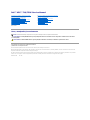 1
1
-
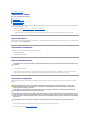 2
2
-
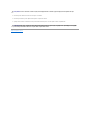 3
3
-
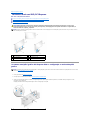 4
4
-
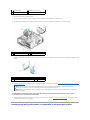 5
5
-
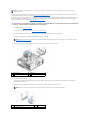 6
6
-
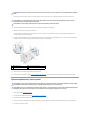 7
7
-
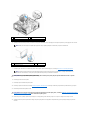 8
8
-
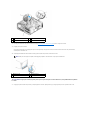 9
9
-
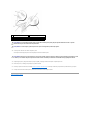 10
10
-
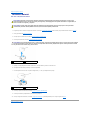 11
11
-
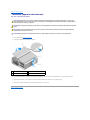 12
12
-
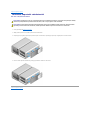 13
13
-
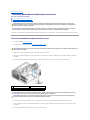 14
14
-
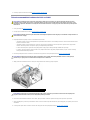 15
15
-
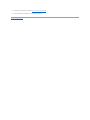 16
16
-
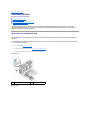 17
17
-
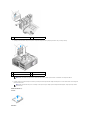 18
18
-
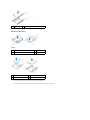 19
19
-
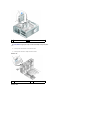 20
20
-
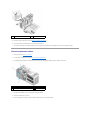 21
21
-
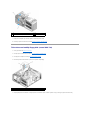 22
22
-
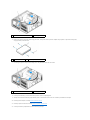 23
23
-
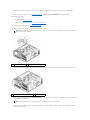 24
24
-
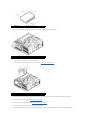 25
25
-
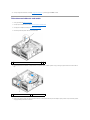 26
26
-
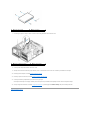 27
27
-
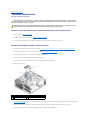 28
28
-
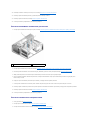 29
29
-
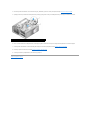 30
30
-
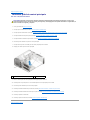 31
31
-
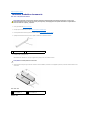 32
32
-
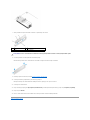 33
33
-
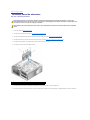 34
34
-
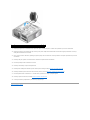 35
35
-
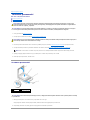 36
36
-
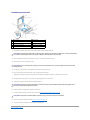 37
37
-
 38
38
-
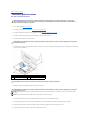 39
39
-
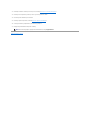 40
40
-
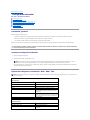 41
41
-
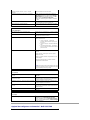 42
42
-
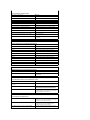 43
43
-
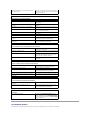 44
44
-
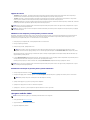 45
45
-
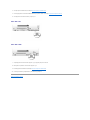 46
46
-
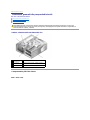 47
47
-
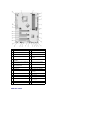 48
48
-
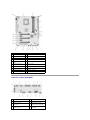 49
49
-
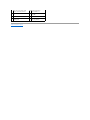 50
50
-
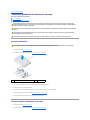 51
51
-
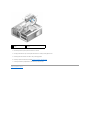 52
52
Dell XPS 730 H2C Manual de utilizare
- Tip
- Manual de utilizare
- Acest manual este potrivit și pentru
Lucrări înrudite
-
Dell OptiPlex FX160 Manual de utilizare
-
Dell Inspiron 1501 Manualul proprietarului
-
Dell Studio XPS 435 MT Manual de utilizare
-
Dell OptiPlex 960 Manual de utilizare
-
Dell OptiPlex 160 Manual de utilizare
-
Dell OptiPlex 360 Manual de utilizare
-
Dell OptiPlex 760 Manual de utilizare
-
Dell Precision R5400 Manual de utilizare
-
Dell Studio XPS 435T / 9000 Manual de utilizare
-
Dell Inspiron 580 Manual de utilizare